Środowisko graficzne GNOME jest ulubionym środowiskiem wielu ludzi. Na Debianie 10 Buster, środowisko GNOME 3 jest oficjalnie dostępne. Wiele osób nie lubi GNOME 3, ale lubi klasyczne środowisko GNOME. Na szczęście GNOME 3 i GNOME classic, oba środowiska są dostępne w Debianie 10 Buster.
W tym artykule pokażę, jak zainstalować GNOME 3 i GNOME classic na Debianie 10, głównie na minimalnej instalacji serwerowej Debiana 10. Jeśli na komputerze z Debianem 10 zainstalowane jest inne środowisko graficzne, takie jak KDE lub MATE, możesz również skorzystać z tego artykułu, aby zainstalować GNOME 3 i klasyczne środowisko graficzne GNOME na swoim komputerze z Debianem 10. A więc zaczynajmy.
Wymagania:
Aby zainstalować środowisko graficzne GNOME 3 i GNOME classic na minimalnym serwerze Debiana 10, musisz mieć,
- Połączenie z Internetem na minimalnym serwerze Debiana 10. Około 1-2 GB plików pakietów zostanie pobranych z Internetu.
- 10 GB wolnego miejsca na dysku.
Uaktualnianie pakietów Debiana 10:
Przed przystąpieniem do instalacji środowiska GNOME 3 i GNOME classic warto uaktualnić wszystkie istniejące pakiety do ich najnowszych wersji.
Aby to zrobić, należy najpierw zaktualizować pamięć podręczną repozytorium pakietów APT za pomocą następującego polecenia:
![]()
Podręczna pamięć repozytorium pakietów APT powinna zostać zaktualizowana. W moim przypadku dostępne są aktualizacje 2 pakietów.
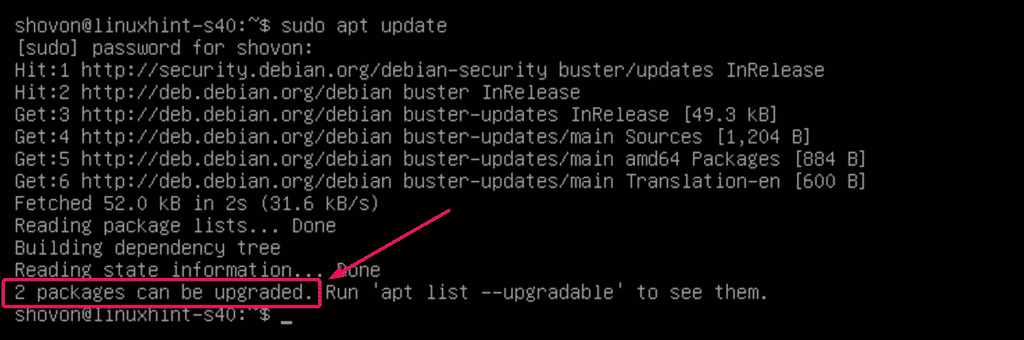
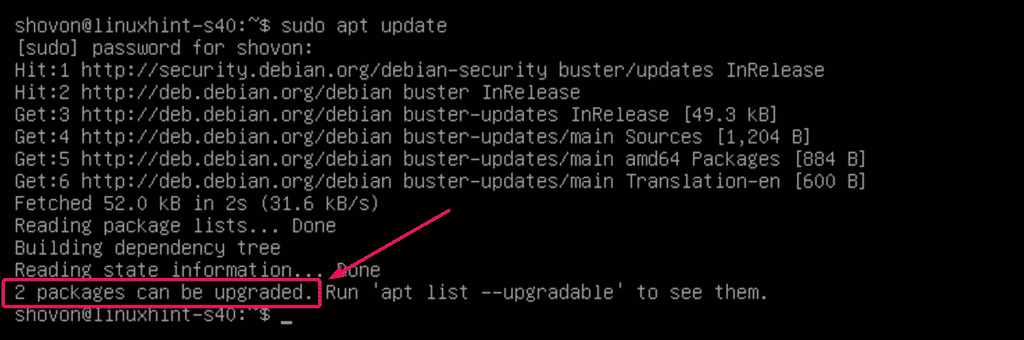
Jeśli wszystkie pakiety są już aktualne, pojawi się komunikat Wszystkie pakiety są aktualne. W takim przypadku możesz przejść do następnej części tego artykułu.
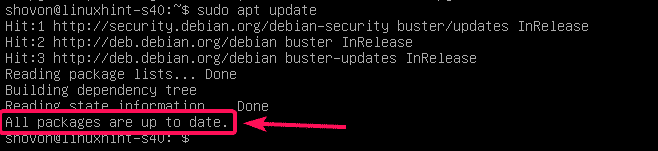
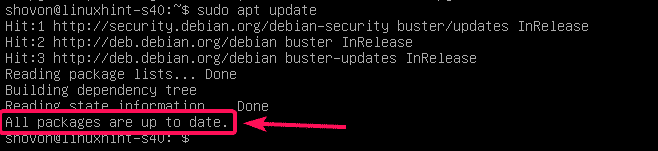
Jeśli masz jakieś dostępne aktualizacje, to zaktualizuj je za pomocą następującego polecenia:
![]()
Około 47,9 MB pakietów zostanie pobranych z Internetu. Teraz naciśnij Y, a następnie naciśnij <Enter>, aby potwierdzić aktualizację.
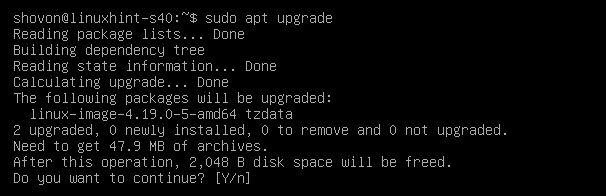
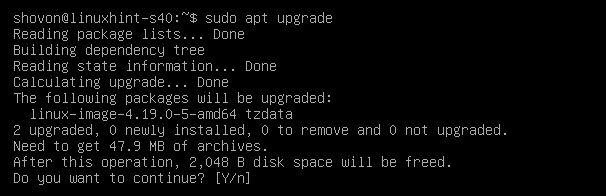
Menedżer pakietów APT pobierze i zainstaluje wszystkie wymagane aktualizacje.


W tym momencie wszystkie aktualizacje powinny być zainstalowane.
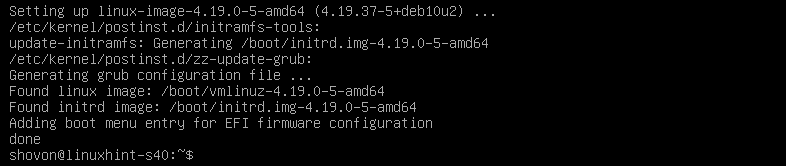
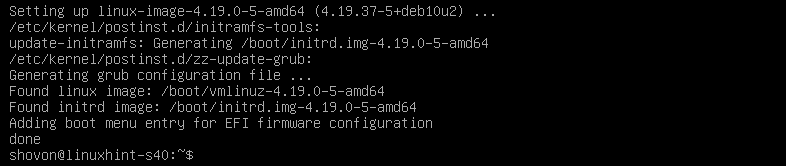
Teraz zrestartuj maszynę Debiana 10 następującym poleceniem:
![]()
Instalacja środowiska GNOME 3 i GNOME Classic:
Po uruchomieniu serwera Debian 10 można zainstalować środowiska graficzne GNOME 3 i GNOME Classic za pomocą następującego polecenia:


Jak widać, pobieranych i instalowanych jest około 1169 nowych pakietów. Będzie to trwało bardzo długo, jeśli masz wolne łącze internetowe.
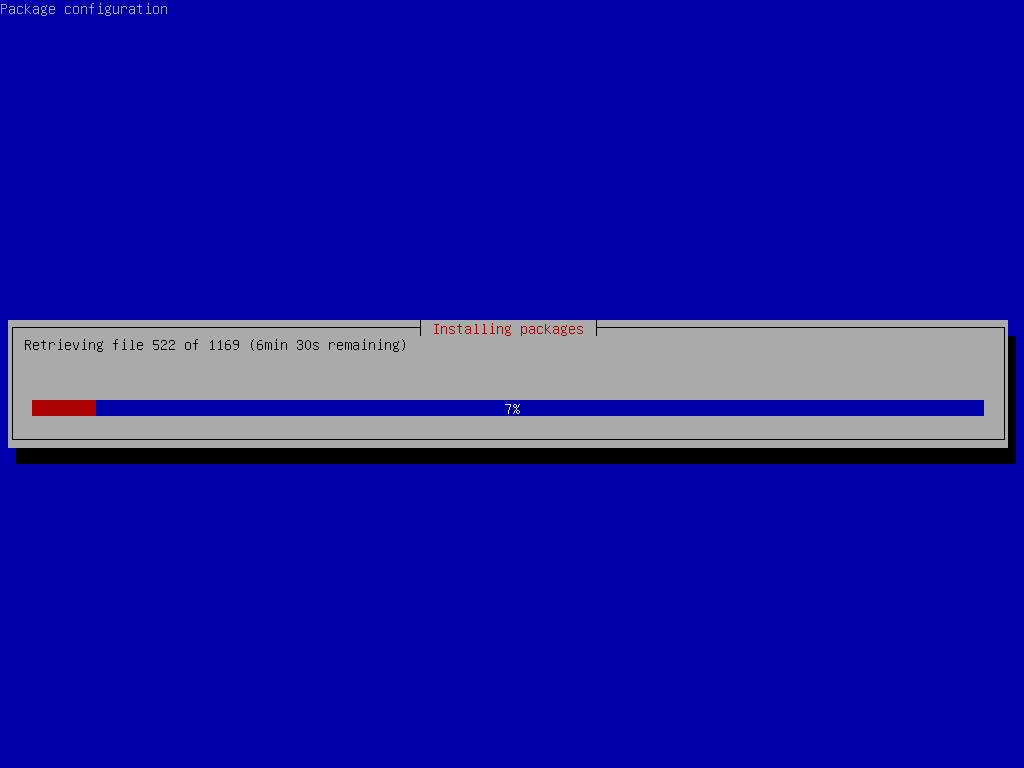
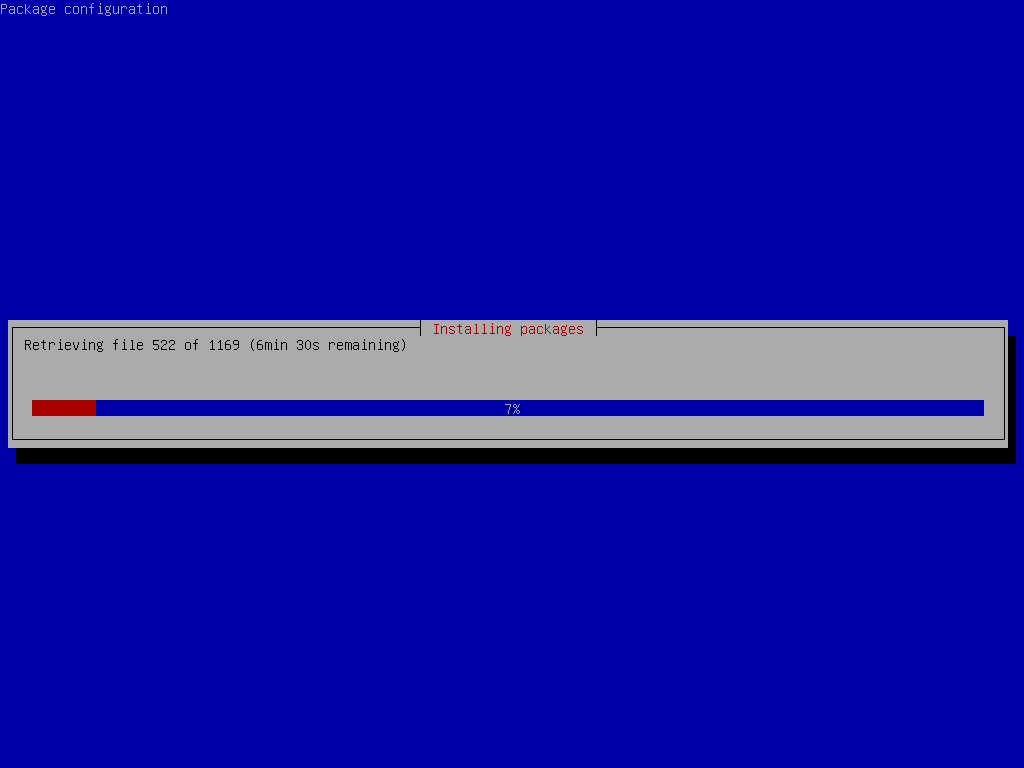
W tym momencie środowisko graficzne GNOME 3 i GNOME Classic powinno być zainstalowane.
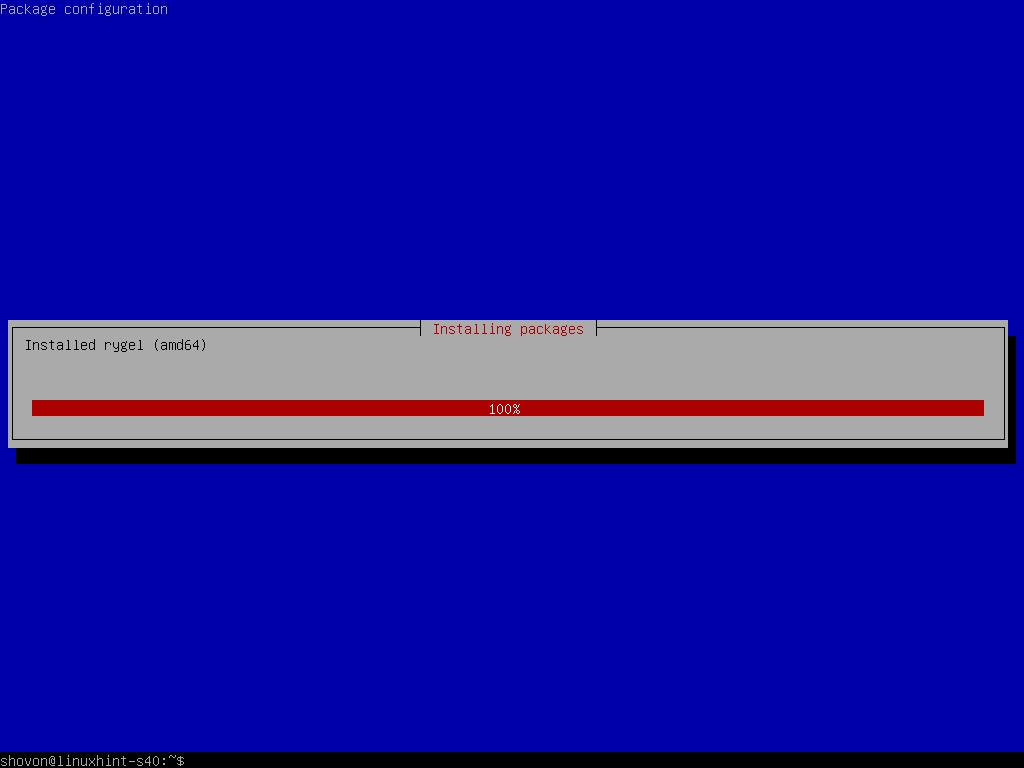
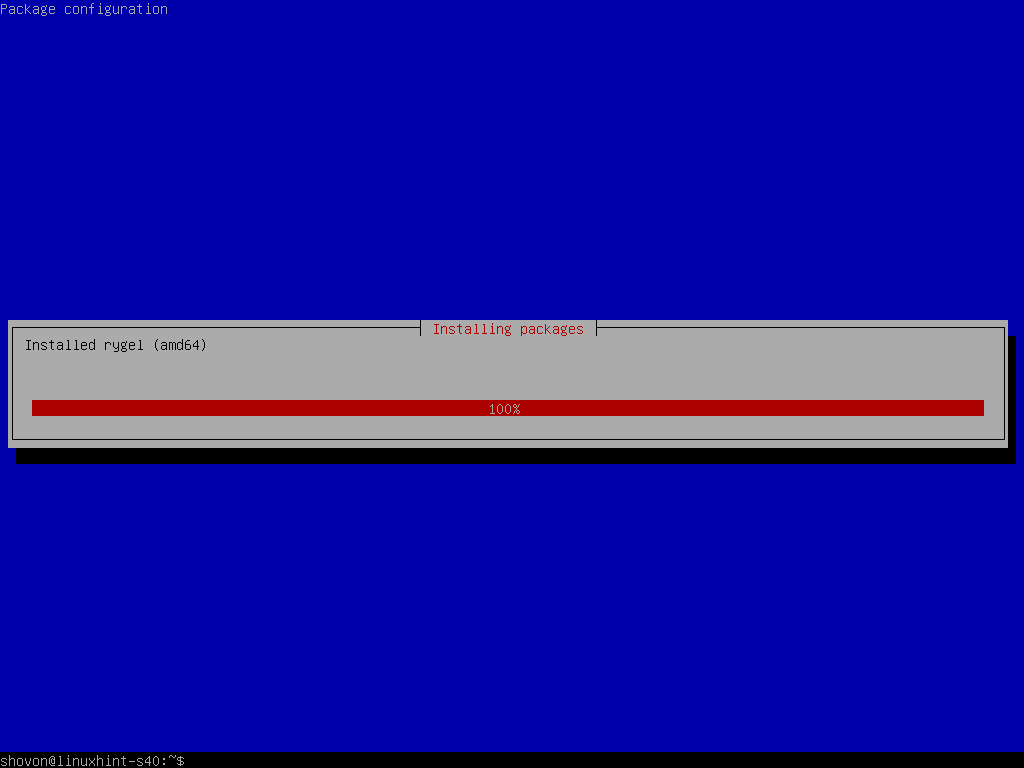
UWAGA: Debian 10 posiada obrazy instalacji na żywo dla komputerów stacjonarnych i laptopów. Jeśli jednak użyłeś obrazu instalacji netto Debiana 10 do instalacji Debiana 10 na laptopie i przez pomyłkę wykonałeś minimalną instalację Debiana 10 na laptopie, rozważ zainstalowanie wszystkich wymaganych narzędzi na laptopie za pomocą następującego polecenia:
![]()
Domyślnie, środowisko graficzne Debiana 10 nie uruchomi się automatycznie, nawet jeśli zainstalowałeś środowiska graficzne GNOME 3 i GNOME Classic na swoim komputerze z Debianem 10. Debian 10 uruchomi się w trybie bezgłowicowym.
Aby powiedzieć Debianowi 10, aby domyślnie uruchamiał środowisko graficzne przy starcie, wykonaj następujące polecenie:
![]()
Środowisko graficzne powinno być ustawione jako domyślny cel.


Następnie zrestartuj maszynę Debian 10 następującą komendą:
![]()
Po uruchomieniu maszyny Debian 10 powinieneś zobaczyć okno logowania GDM. Teraz, aby się zalogować kliknij na swoją nazwę użytkownika.
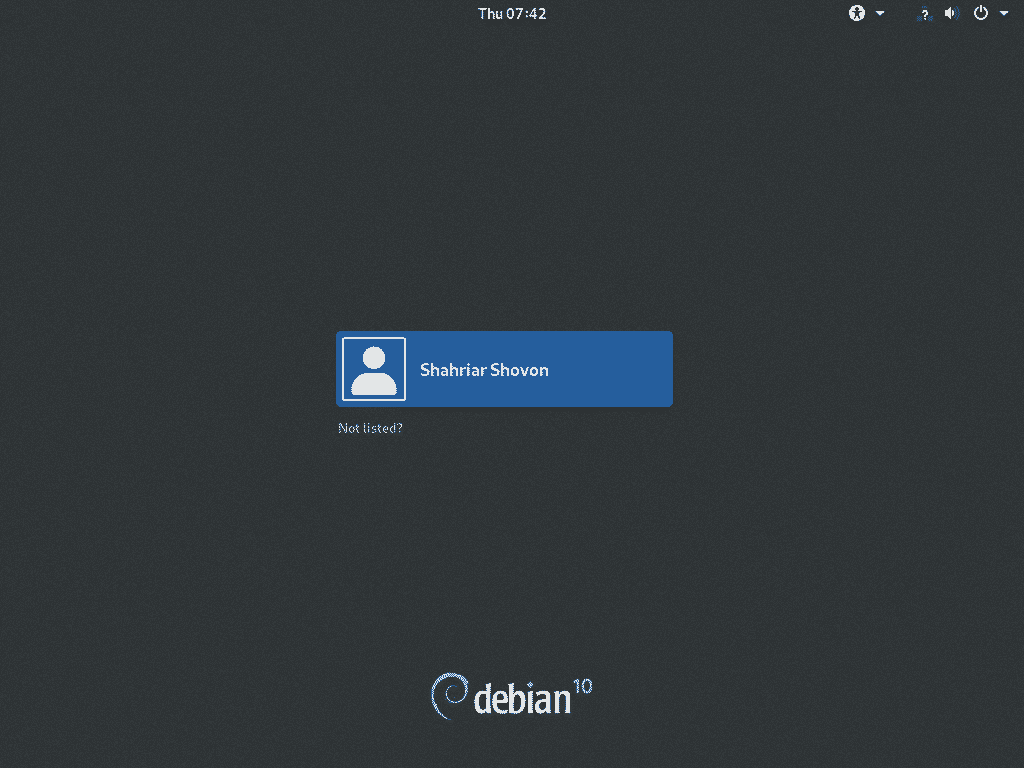
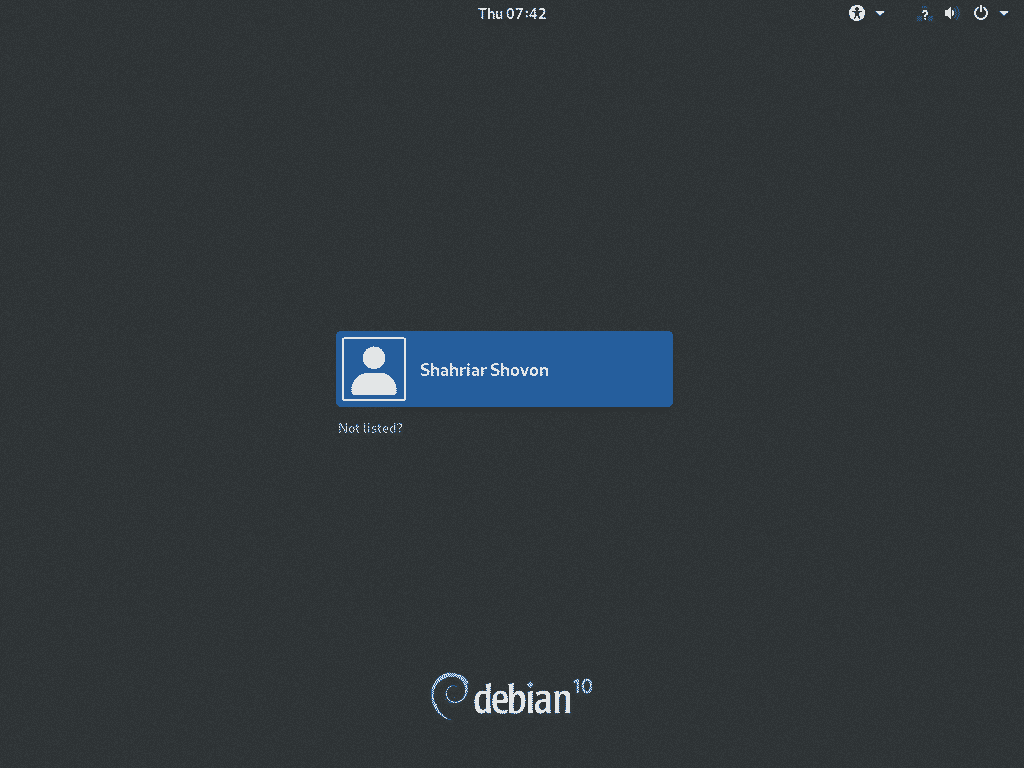
Następnie wpisz hasło swojego użytkownika logowania i naciśnij <Enter>. Powinieneś być zalogowany do środowiska graficznego GNOME 3. Środowisko graficzne GNOME 3 na serwerze wyświetlania Wayland jest domyślne na Debianie 10 Buster.
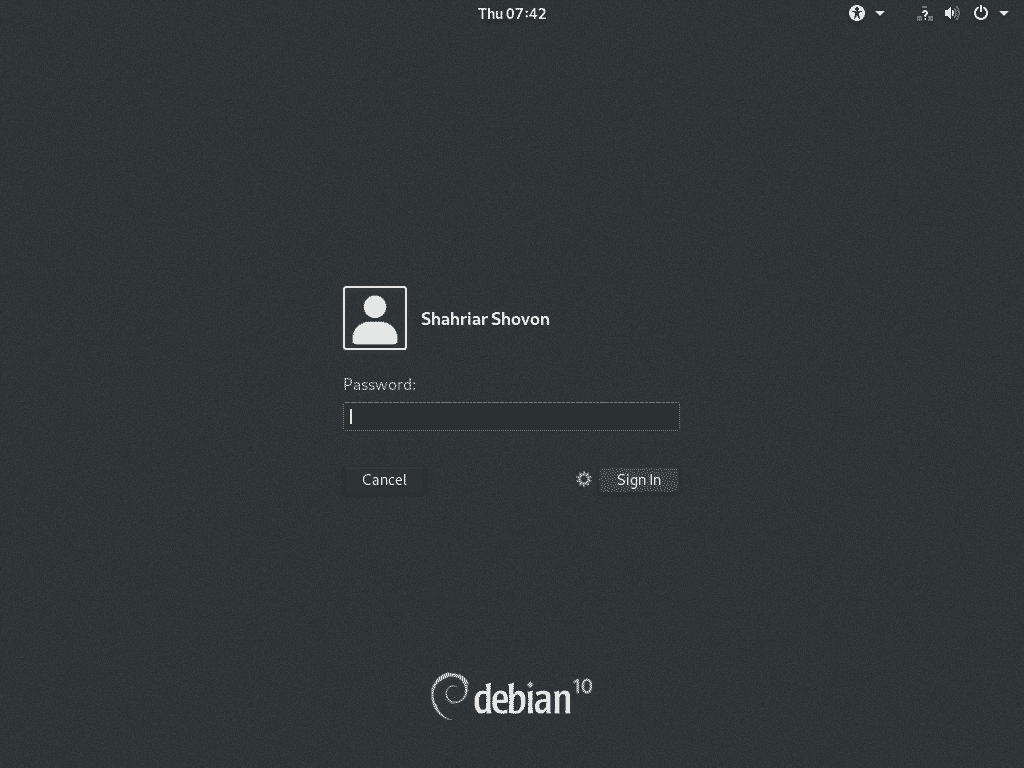
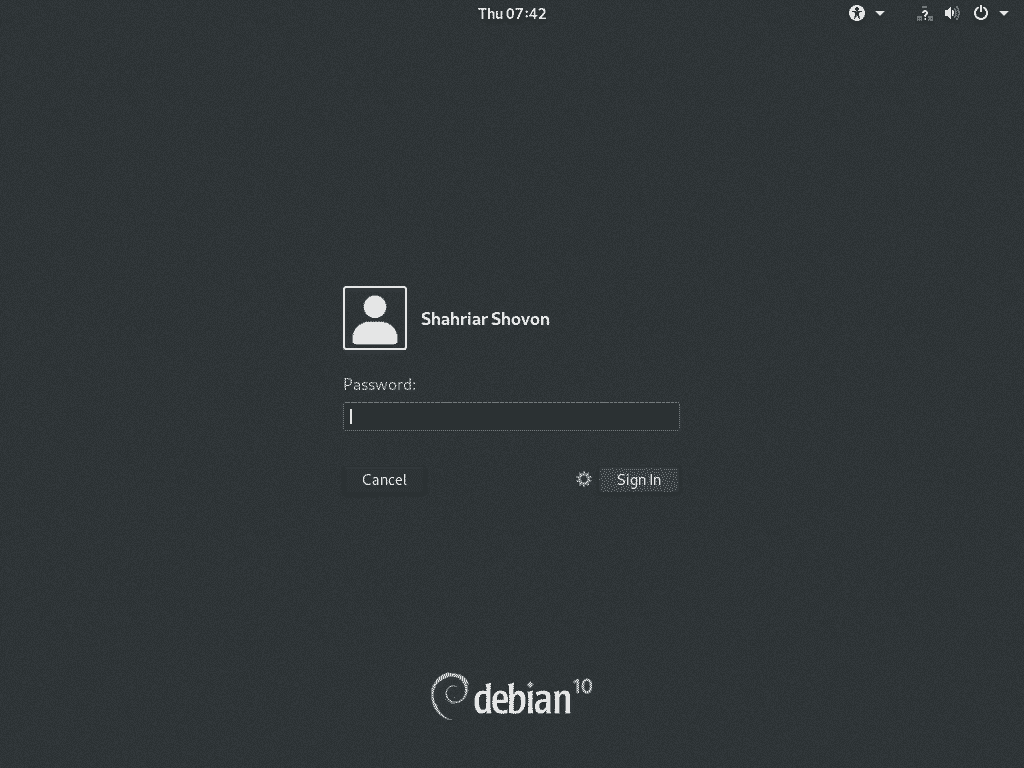
Jeśli chcesz zmienić środowisko graficzne na GNOME Classic, kliknij na Ustawienia () i wybierz GNOME Classic przed kliknięciem na Zaloguj się.
Środowisko graficzne GNOME Classic na Debianie 10 działa również na serwerze wyświetlania Wayland. Jeśli serwer wyświetlania Wayland powoduje problemy na Twoim komputerze, zawsze możesz przełączyć się na środowisko GNOME 3 działające na serwerze wyświetlania X11. Aby użyć GNOME 3 na serwerze wyświetlania X11, wybierz GNOME na Xorg z ustawień i kliknij Zaloguj się.
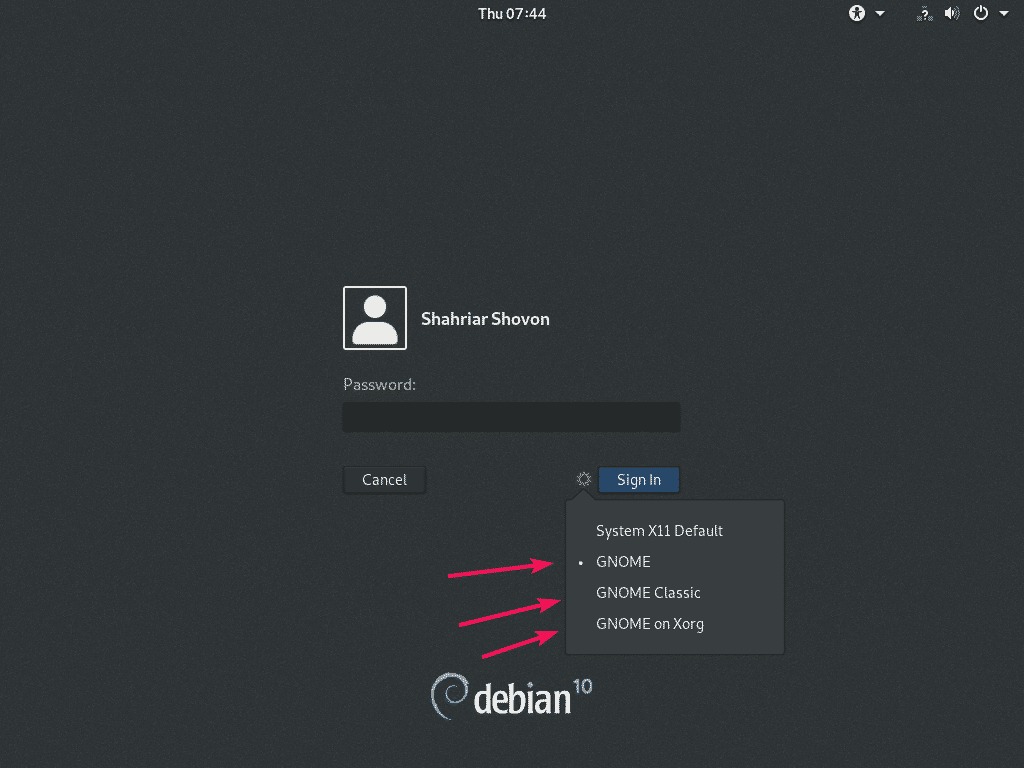
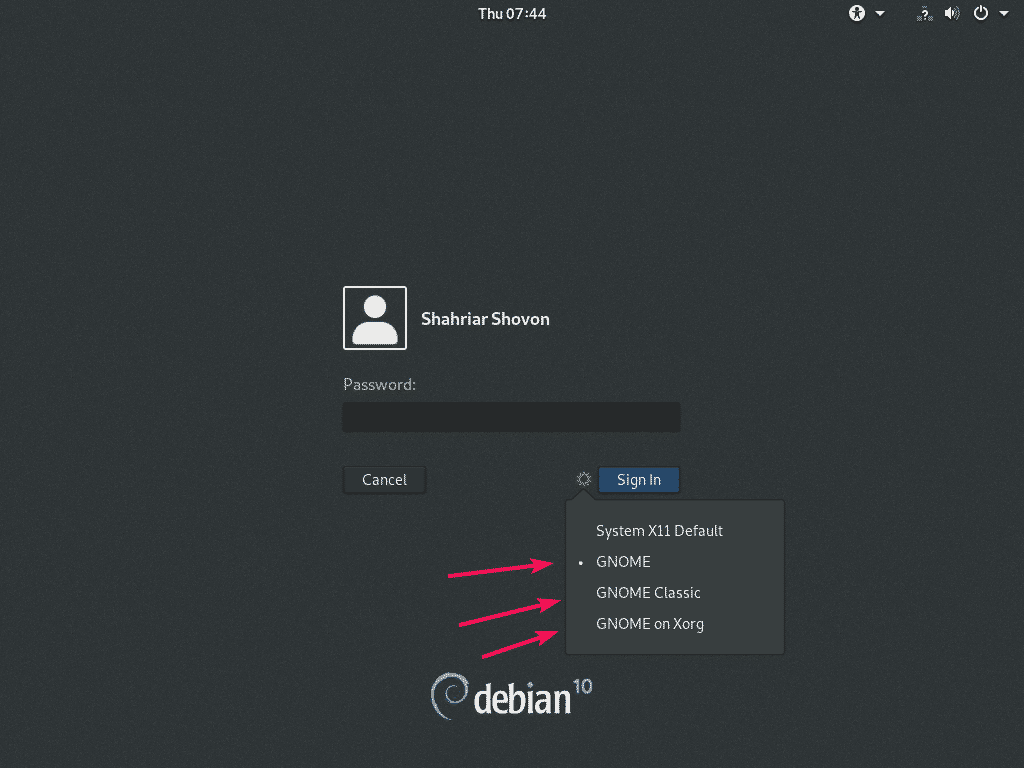
Środowisko graficzne GNOME 3 Debiana 10 Buster działające na serwerze wyświetlania Wayland.
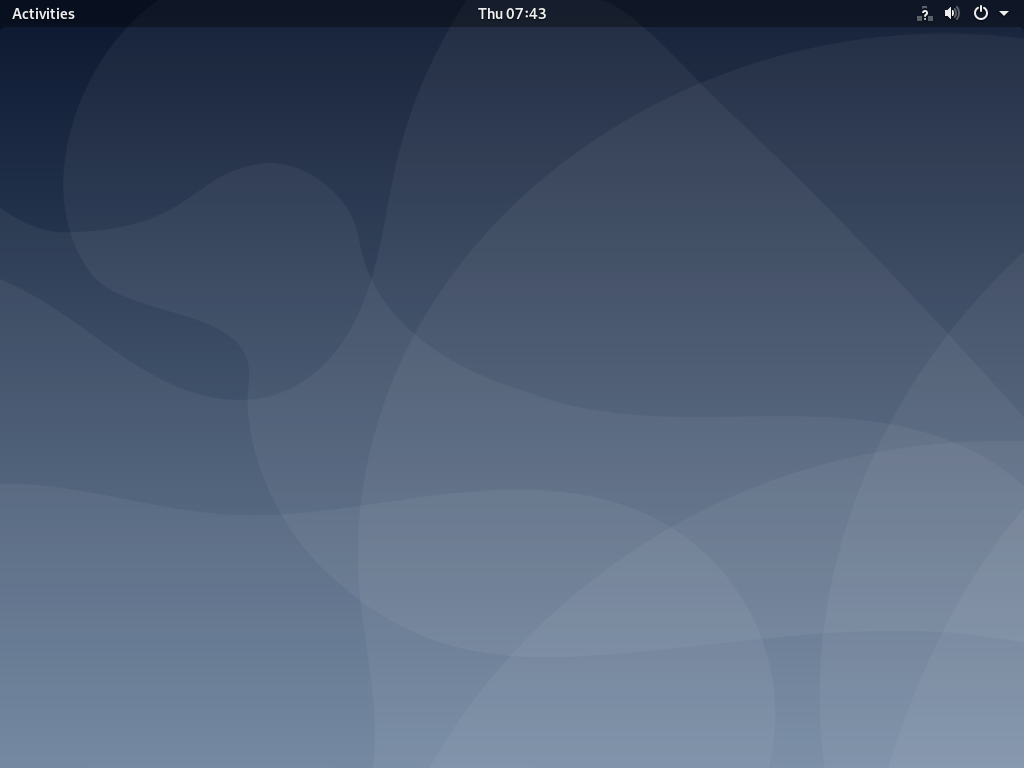
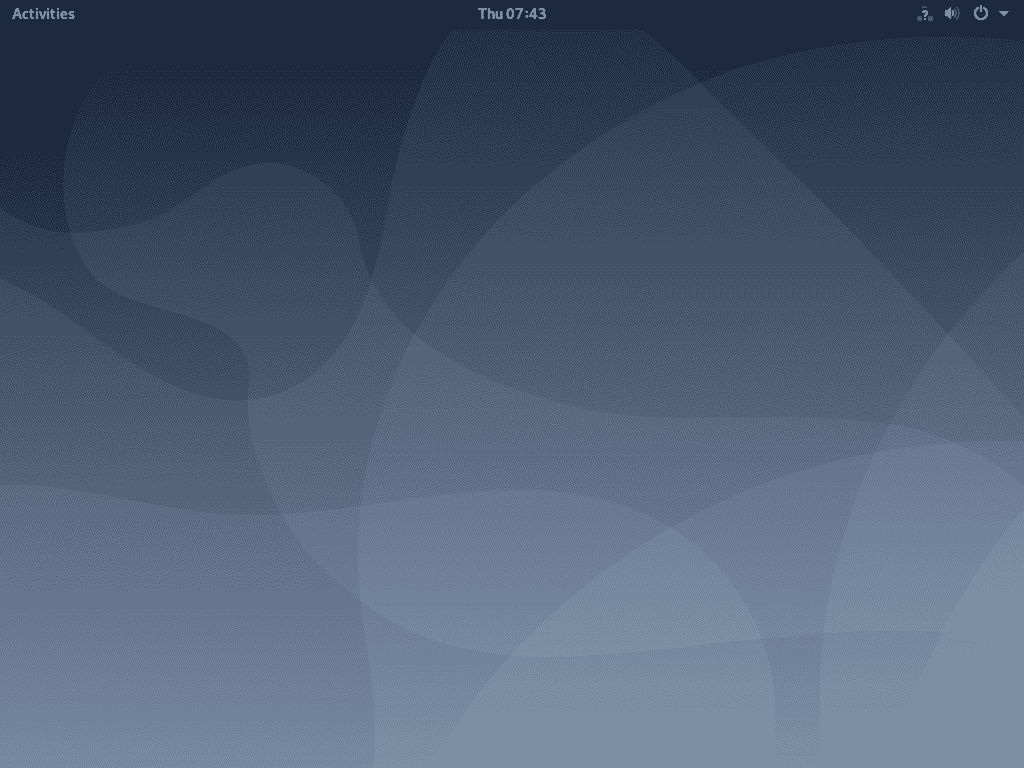
Środowisko graficzne GNOME Classic firmy Debian 10 Buster działające na serwerze wyświetlania Wayland.
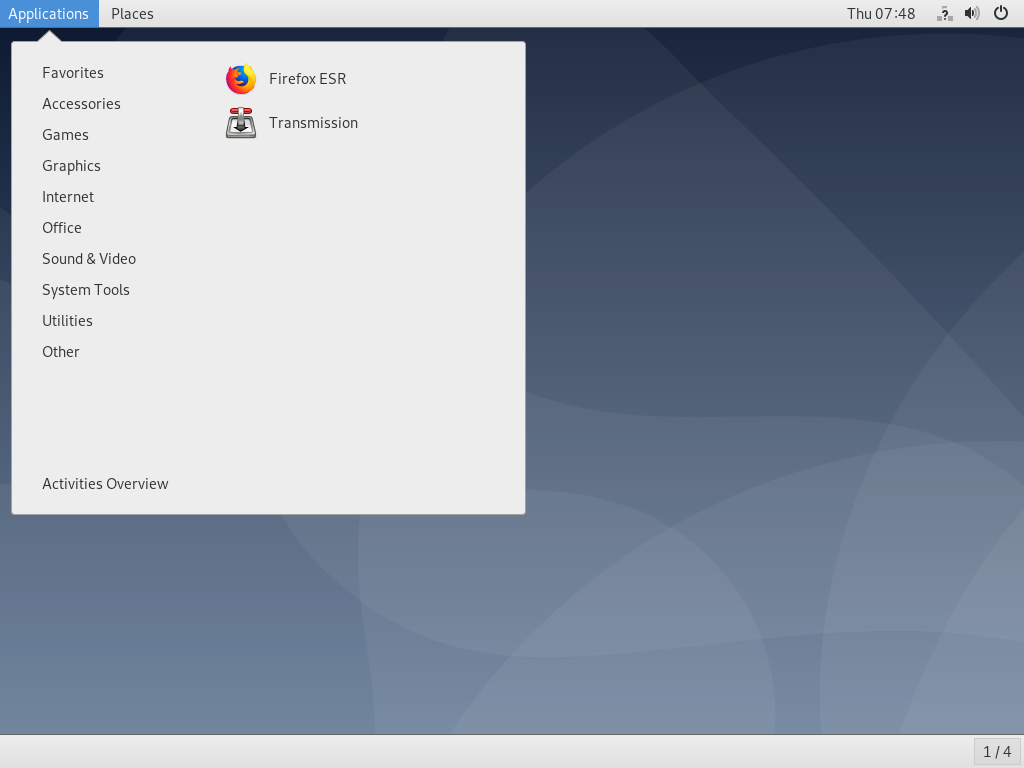
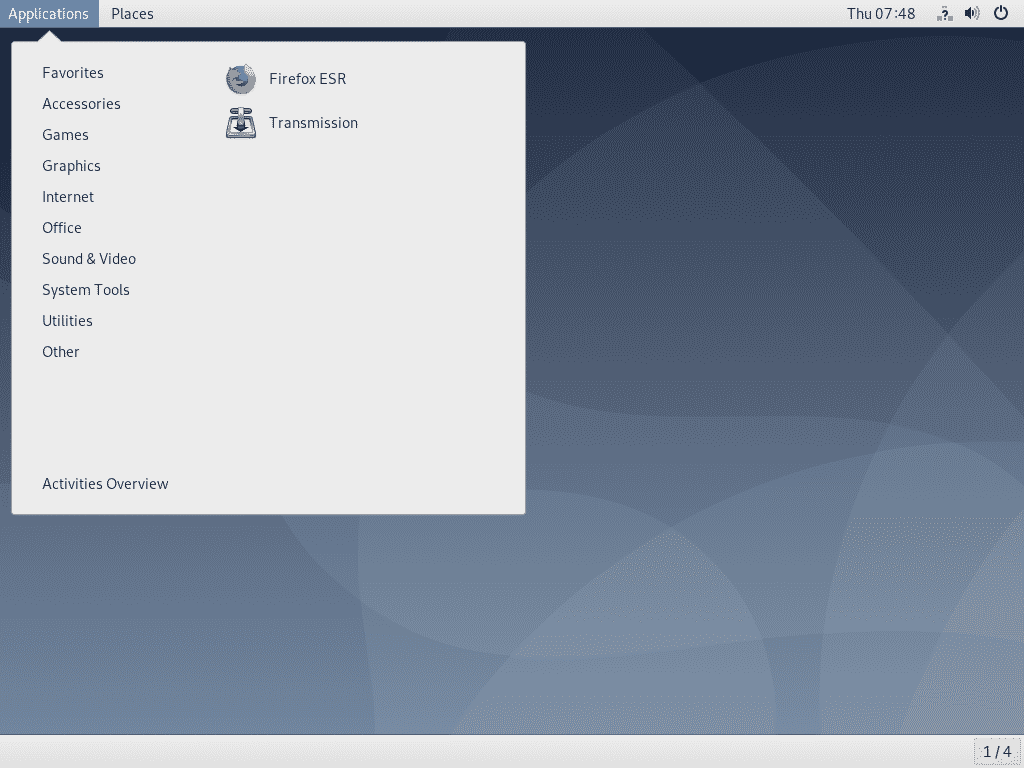
Środowisko graficzne GNOME 3 firmy Debian 10 Buster działające na serwerze wyświetlania X11.
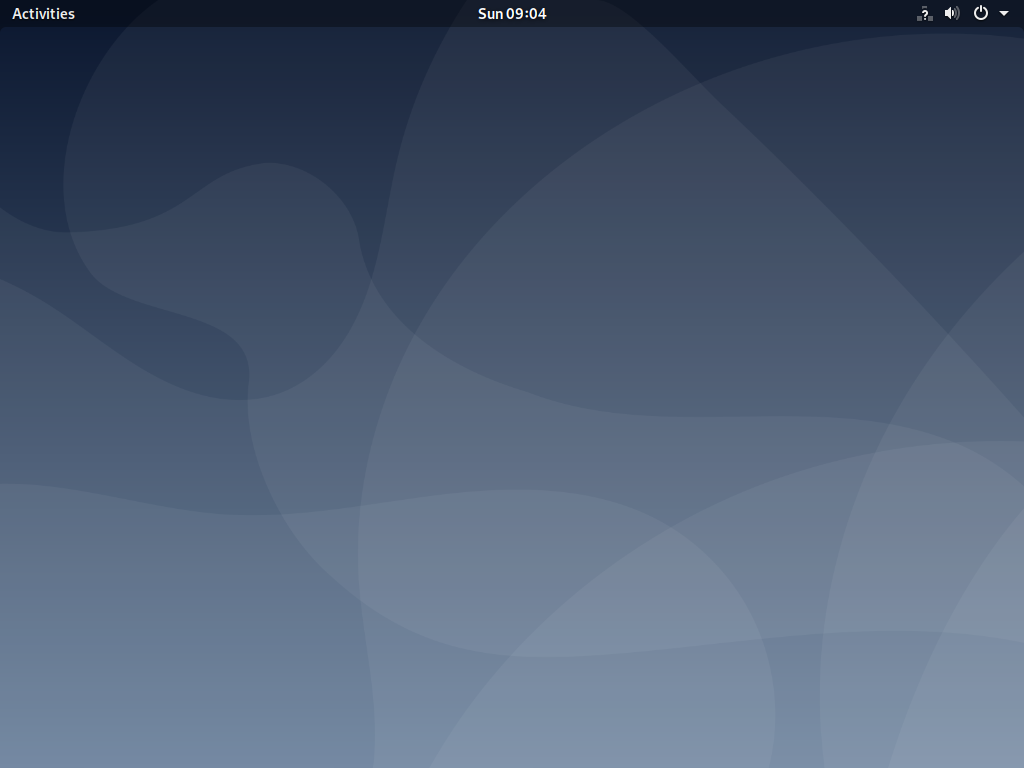
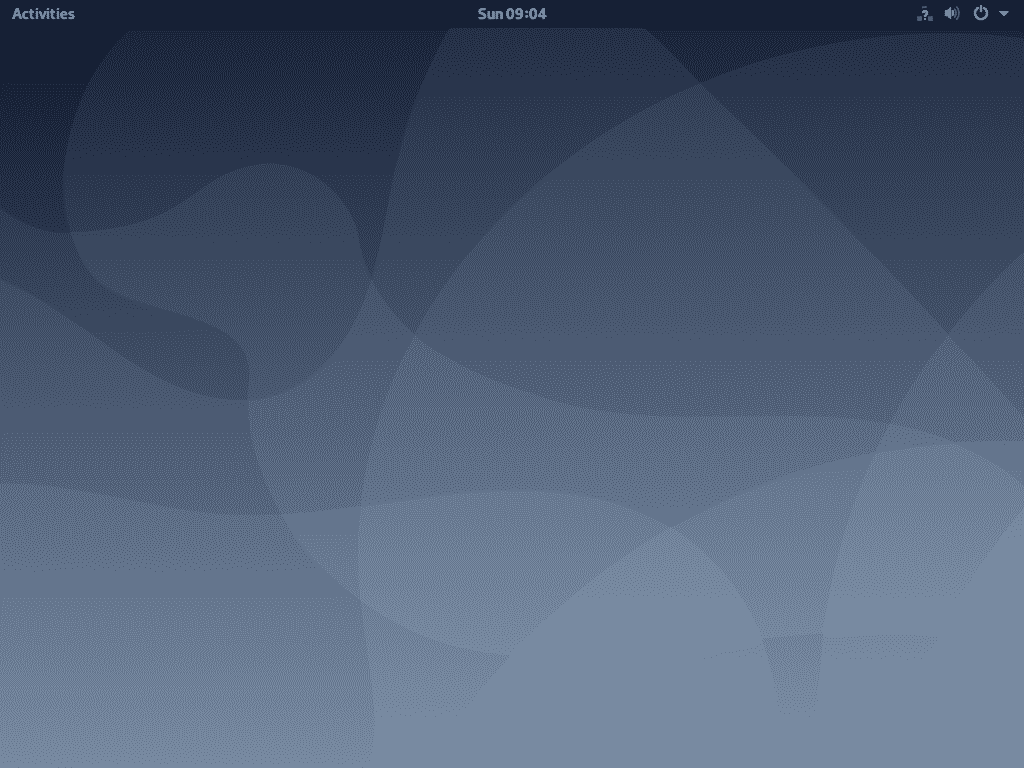
Debian 10 Buster jest dostarczany z GNOME 3.30, jak widać na poniższym zrzucie ekranu.
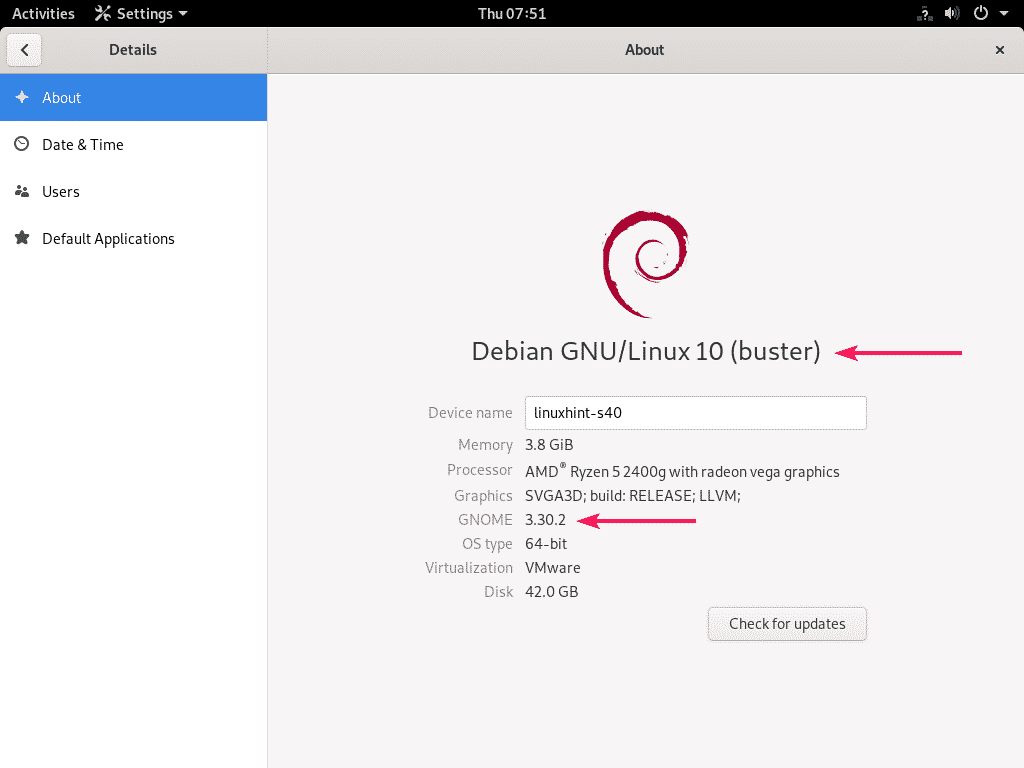
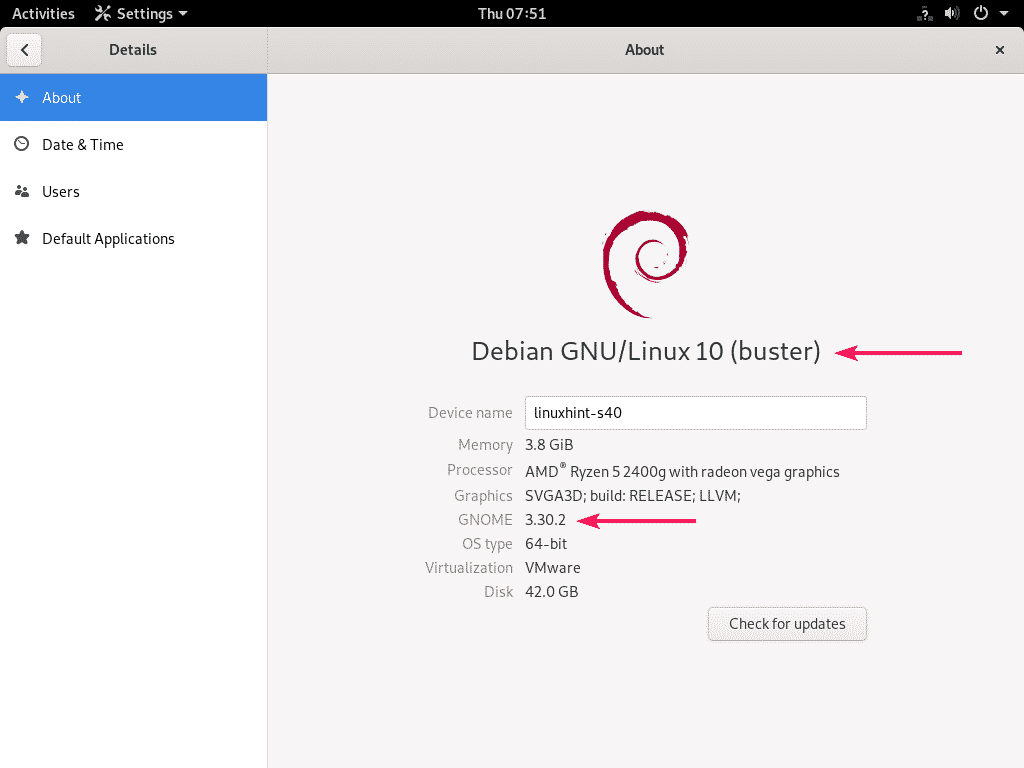
Włącz przycisk minimalizacji i maksymalizacji na pasku tytułu okna:
Możesz przegapić przycisk minimalizacji i maksymalizacji na pasku tytułu okna w domyślnej konfiguracji środowiska GNOME 3 na Debianie 10. Bardzo łatwo jest je odzyskać.
Po prostu kliknij przycisk Działania w lewym górnym rogu środowiska GNOME 3 i wyszukaj narzędzie Tweaks.
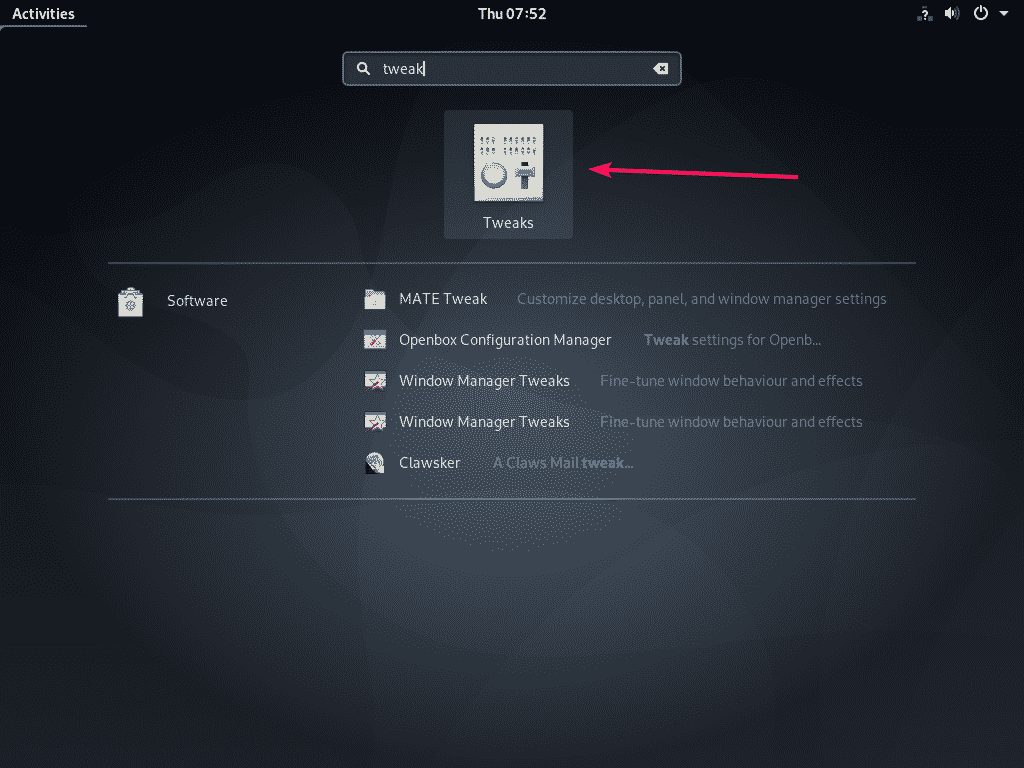
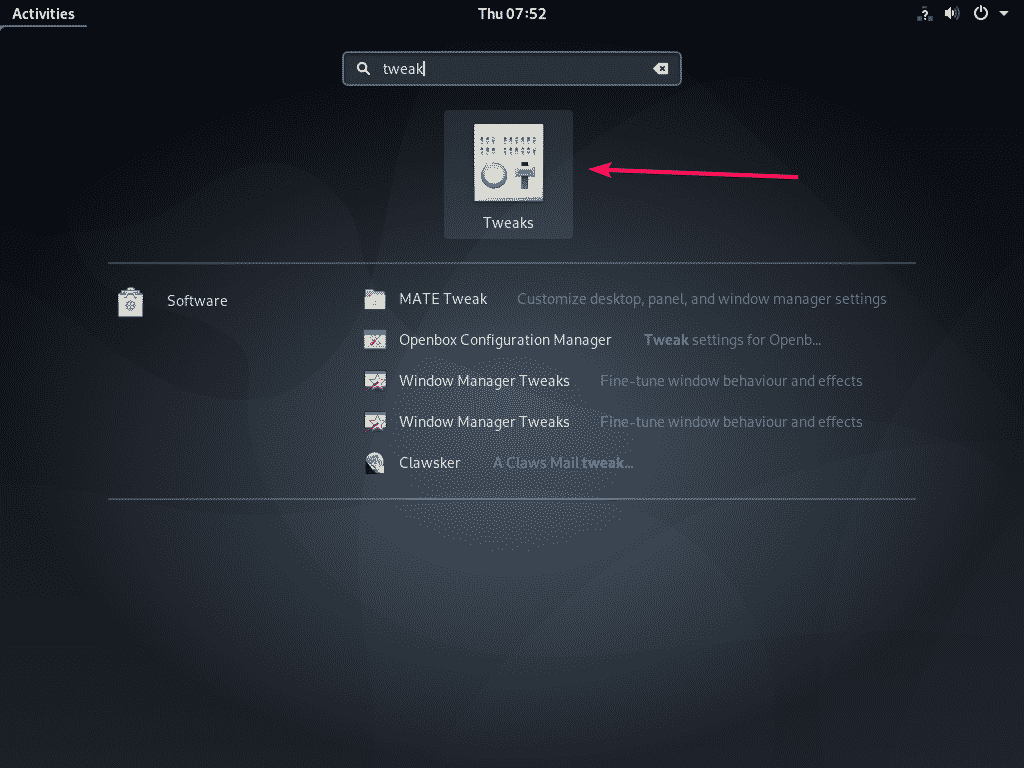
Teraz z narzędzia Tweaks przejdź do sekcji Paski tytułowe okien i kliknij na przyciski przełączania Maksymalizuj i Minimalizuj, jak zaznaczono na poniższym zrzucie ekranu.
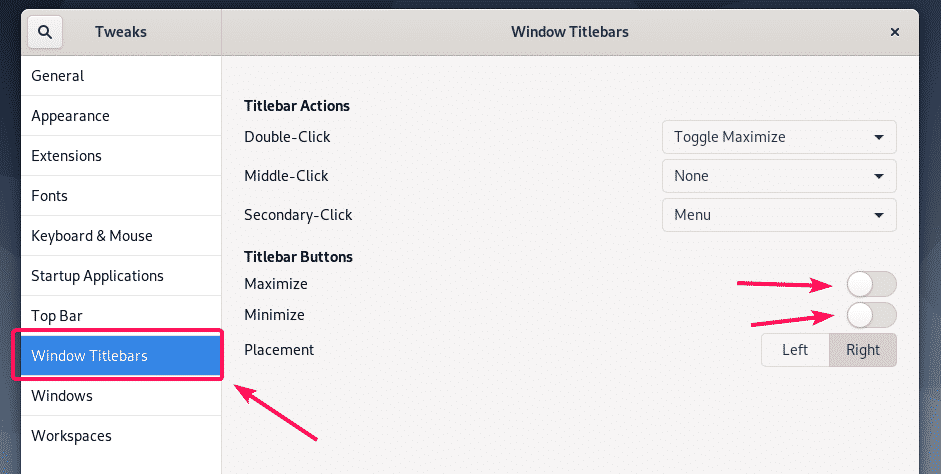
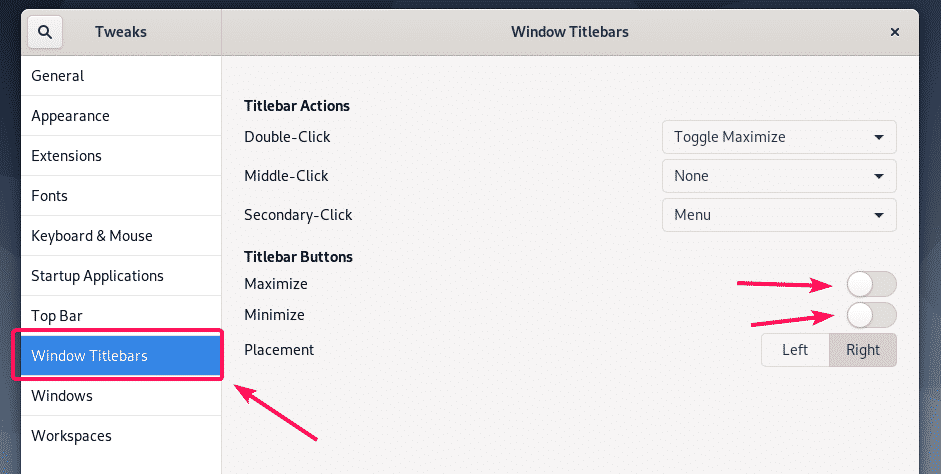
Przyciski Maksymalizuj () i Maksymalizuj () powinny pojawić się na pasku tytułu okna, jak widać na poniższym zrzucie ekranu.
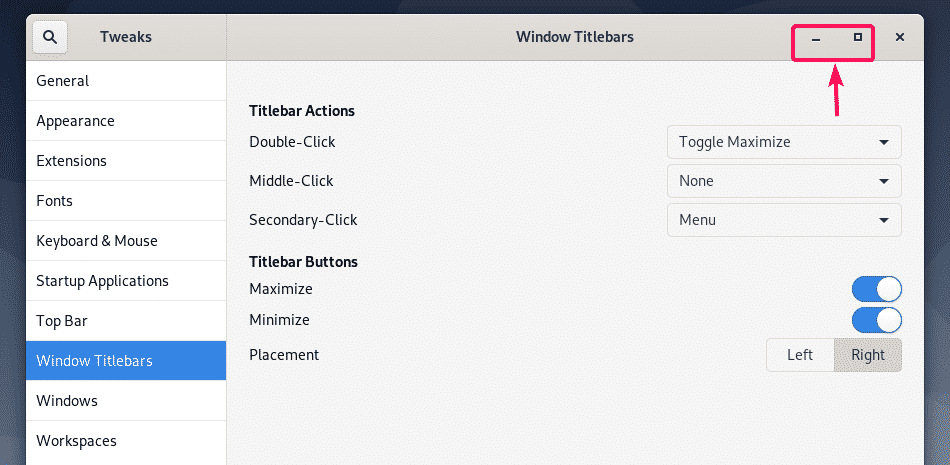
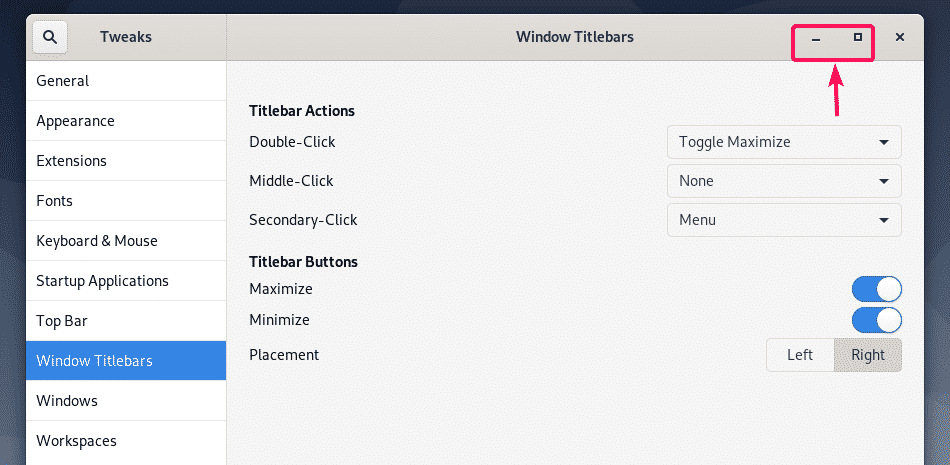
Odinstalowanie GNOME 3 i środowiska graficznego GNOME:
Jeśli nie podoba Ci się środowisko graficzne GNOME 3 lub GNOME Classic Debiana 10, możesz je łatwo usunąć i wrócić do trybu bezgłowego.
Aby usunąć środowisko graficzne GNOME 3 i GNOME Classic, otwórz Terminal i wykonaj następujące polecenie:


Po usunięciu pakietów środowiska graficznego GNOME należy ustawić tryb bezgłowy jako domyślny cel za pomocą następującego polecenia:


Następnie uruchom ponownie maszynę Debian 10 następującą komendą:


Od następnego razu maszyna Debian 10 powinna uruchomić się w trybie bezgłowym.


Więc, oto jak zainstalować środowiska graficzne GNOME 3 i GNOME Classic na serwerze minimalnym Debiana 10. Dziękujemy za przeczytanie tego artykułu.